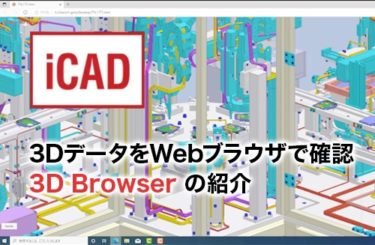- ものづくりを行うためにCADが必要になった
- CADを始めてみたい
- お金をかけずCADを取り入れたい
というような方におすすめしたい、無料で使うことができるフリーのCADソフトをご紹介します。2DCADと3DCADの両方をまとめているので、用途に合わせてチェックしてみてください。
「そもそもCADのことをよく知らない…」と不安な方でも大丈夫。
まずはCADの概要から見ていきましょう。
そもそもCADとは何?

和訳すると「コンピューター支援設計」と言われることが多く、その名前のとおり、コンピュータを用いて設計をすることができるツールとなります。
もともと設計現場で手書きしていた図面をデジタル化し、コンピューター上で再現したものがCADです。
CADはソフトウェアの主な機能によって、
- 2DCAD
- 3DCAD
に分けることができます。
それぞれどんなものなのかを順番にご紹介します!
2DCADとはどういうもの?
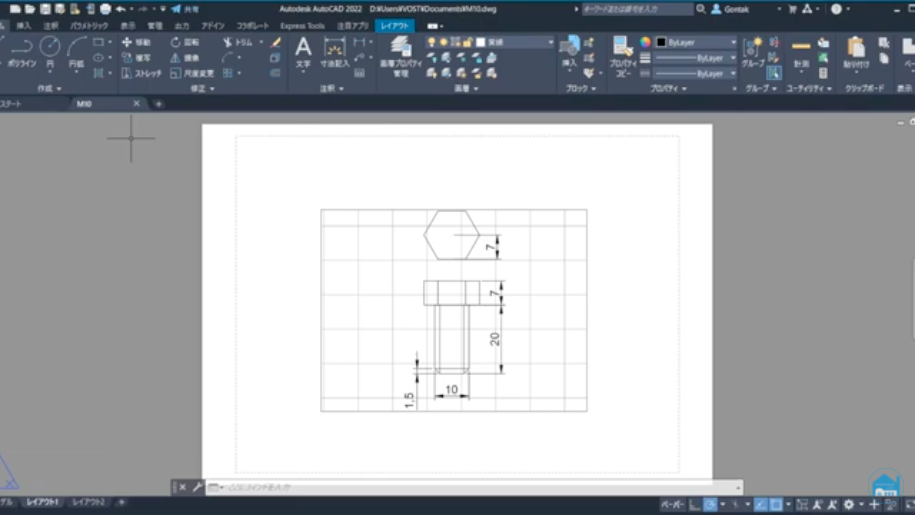
紙など平らな場所に表現する製図を、コンピューターを用いて設計することができます。
手書きに比べて簡単に修正や書き直しができる点を活かし、様々な設計に使われています。
3DCADとはどういうもの?
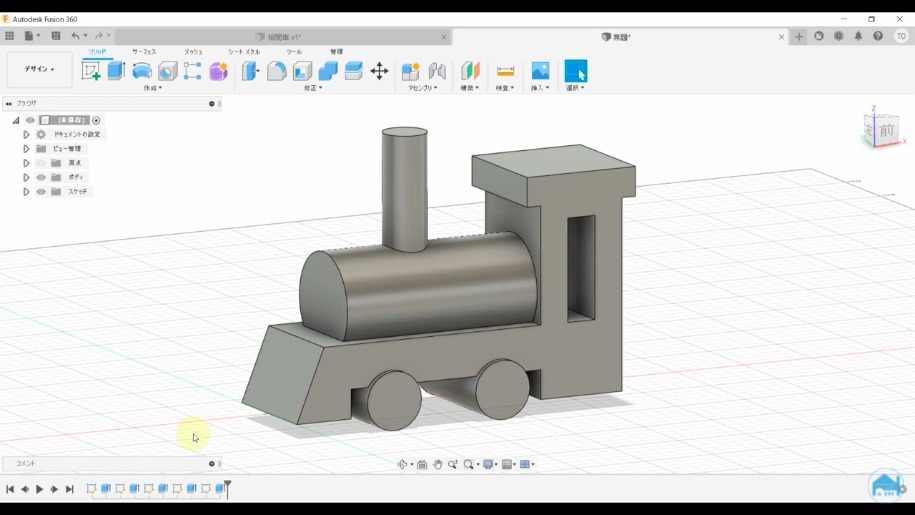
平面で行っていた2次元図面(2D)をコンピュータ上で3次元に拡張したもので、コンピュータ上の仮想空間で立体を構築していきます。モデルを立体的に作成することにより、より具体的なイメージを掴みやすいメリットがあります。
また、3Dモデルを一つ作るだけで、平面図や断面図といった複数の図面やパースを自動的に作成してくれるのも特徴です。
現在では様々な会社からCADソフトウェアが発表され、幅広い分野で活躍しています。
ものづくりをするために趣味でCADを使っている人も多く、CADを学ぶためのセミナーが開催されているほどです。
そんなCADですが、「使ってみたい!」といざ考えたときに気になるのは料金(価格)だと思います。CADを購入する場合、どのくらいの費用がかかるものなのでしょうか。
CADの価格帯はどのくらい?

従来3DCADは数百万円ほどかかり、とても高額なものでした。現在は技術の進歩や開発元の努力によって、数十万円ほどに価格が下がってきているものの、導入費用はなるべく抑えたいのが常です。
そこで今回ご紹介するのが「無料で使うことができるCADソフト」です。
無料で提供していると言っても機能は十分に揃ったものが多く、特徴も様々です。
どんなものがあるか一緒にチェックしていきましょう!
無料で使えるおすすめの3DCADソフト9選
それでは、無料で使うことができる「3DCAD」ソフトを見てみましょう。
無料なのでCADを初めて使うという方や、お試しで使ってみたいという方にもおすすめです。
3次元の図面設計をしたい方や、3Dプリンターでものづくりをしたい方はこちらから選んでみましょう!
無料で使える3DCAD 目次
無料で使える3DCADその1:Fusion 360

「Fusion 360」は、Autodesk社が提供する3DCADです。3DCADのモデリング機能に加えて、3DCAMやレンダリング、アセンブリ、2次元図面などの機能が搭載されています。
Fusion 360 CAMの使い方はこちらの記事「初めての方でも分かる Fusion 360 CAM(製造作業スペース)の使い方」を参考にしてみてください。
また、データはクラウド上で管理されるため、Webブラウザでもすぐに見てもらうことができる点も特徴です。
商用利用の場合は有料ですが、個人利用向けの非商用利用であれば無料で使うことができます。
学生や教育機関、非営利団体、スタートアップ企業であれば、無料ライセンスの対象になりますよ。
簡潔ですが表にまとめてみたので、自分がどのライセンスに適しているのかチェックしてみてください。
Fusion 360のスペック
| 機能 | ソリッド・サーフェス・自由曲面のモデリング、アセンブリ、面作成、履歴、 プラグイン、レンダリング、アニメーション、CAM、CAE |
|---|---|
| 対応OS | Windows(64bit)、Mac |
| インポート拡張子 | wire、dwg、iam、CATProduct、dxf、iges、prt、obj、asm、g、neu、3dm、sat、 sldprt、step、stl、skp 他 計33種(ソフトの詳細はこちら) |
| エクスポート拡張子 | dwg、ipt、dxf、fbx、igs、obj、sat、smt、step、stl、skp |
| URL | https://bizroad-svc.com/fusion360/ |
Fusion 360のライセンスの種類
| Fusion 360 無料ライセンス | Fusion 360 有料ライセンス | |
|---|---|---|
| 価格(税込) | 個人利用向け:無料 スタートアップ企業向け:無料 |
|
| 対象ユーザー | スタートアップ企業向け
個人利用向け
学生・教育機関向け
|
商用利用 |
| 機能制限 | あり | なし |
デモムービーを見てソフトウェアを知ろう
Fusion 360で実際にモデリングする様子を動画で見てみましょう。
このようなチュートリアル動画が動画サイトやSNS上でたくさん見ることができるのは、ユーザーが豊富なFusion 360の強みと言えます。
分からないことがあっても、学べる環境があるというのはとても助かりますね。
無料で使える3DCADその2:Onshape
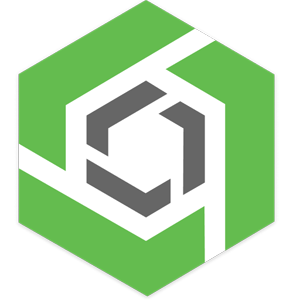
続いて紹介するのは、フルクラウド3DCADの「Onshape」です。
基本機能を無料で使えるフルクラウド3DCADソフトなので、アカウント情報の登録だけですぐ使い始めることができます。インターネット環境があれば良いので、OSの制限で使用できないといったストレスもありません。
「Onshape」にも無料版と有料版がありますが、無料版でも基本的なCAD機能に制限なく利用することができます。ただし作成して保存したデータは、すべてOnshapeのパブリッククラウド上にアップロードされるため、世界中の誰でも検索し、閲覧することができるようになります。
作成したデータを他人に見られたくない場合には、有料版を使う必要があります。
無料版で操作感を試してみて、仕事のニーズや好みに合うようならば有料版に切り替える、というのが一般的な流れのようです。
アカウント登録のみの手軽さなので、始めやすいおすすめの3DCADです。
Onshapeのスペック
| 機能 | ソリッド・サーフェス、アセンブリ、図面作成、履歴 |
|---|---|
| 対応OS | フルクラウドシステムのため、インターネットが使用できれば良い |
| インポート拡張子 | dwg、iam、CATIA v4/v5/v6、dxf、iges、obj、neu、3dm、sat、sldprt、step、stl、 他 計30種(ソフトの詳細はこちら) |
| エクスポート拡張子 | dwg、ipt、dxf、igs、sat、step、stl、他 計10種(ソフトの詳細はこちら) |
| URL | https://bizroad-svc.com/ptc-creo-onshape/ |
Onshpeのライセンスの種類
| Onshape 無料ライセンス | Onshape 有料ライセンス(1年間) | |
|---|---|---|
| 価格(税込) | 無料 |
|
| 対象ユーザー | ユーザー制限なし ※使用には以下の条件があります。
|
ユーザー制限なし |
| 機能制限 | なし (※基本的なCAD機能) |
なし |
デモムービーを見てソフトウェアを知ろう
無料で使える3DCADその3:SketchUp Free

続いて紹介する3DCADは「SketchUp Free」です。アメリカのTrimble社が開発・提供している3DCADで、主に建築・建設やインテリア業界で利用されている無料ソフトウェアです。
プリセットデータが多く用意されているので、建築の専門的な知識や図面の書き方を知らなくても、直感的に3Dデータを配置していくだけで簡単なモデリングができます。
建築スタディ用としての使用や、レンダリングソフトへ移行する前のソリッドモデルの作成用として使われることが多いソフトウェアです。
WindowsでもMacでも使用でき、直感的な操作性により習得が易しく、プロ・アマチュアを問わず広く普及しています。
無料版の「SketchUp Free」は商用利用ができませんが、有料版のSketchUp Proを購入すると営利目的での利用が可能となります。有料版のSketchUp Proでは、より高度なモデリング機能に加えて、AR/VR用データへの対応や採光や温度などの変化も計算できます。
ただし、機械設計などで使用される3DCADとは根本が異なっており、機械製造業界の3DCADの中間ファイルであるSTEPやIGESには対応しないので注意しましょう。
SketchUp Freeのスペック
| 機能 | サーフェス・自由曲面のモデリング、プラグイン、アニメーション |
|---|---|
| 対応OS | Windows(64bit)、Mac |
| インポート拡張子 | SKP、DWG、DXF、3DS、DAE、DEM、DDF、IFC、IFCZIP、KMZ、BMP、JPG、 PNG、PSD、TIF、TGA、STL、PDF(*Macのみ) |
| エクスポート拡張子 | 3DS、DWG、DXF、DAE、FBX、IFC、KMZ、OBJ、WRL、XSI、STL、PDF、 EPS、BMP、JPG、TIF、PNG、DWG、DXF |
| URL | https://www.sketchup.com/ja/plans-and-pricing/sketchup-free |
デモムービーを見てソフトウェアを知ろう
無料で使える3DCADその4:FreeCAD

「FreeCAD」はオープンソースのため、開発途中というスタンスをとっており、個人利用・商用利用ともに無料で使用できる3DCADです。
履歴のあるソリッドモデリングが可能でカスタマイズ性が高く、他のソフトとの連携やスクリプト操作、機能拡張が可能です。さらに、応力解析まで行える高機能な3DCADです。
モデリングはインストール時からできますが、アセンブリや図面などの機能は、拡張機能として自身でインストールする必要がある場合があります。初心者にとっては使い方の習得に時間がかかるかもしれませんが、豊富な機能を無料で使うことができる3DCADです。
FreeCADのスペック
| 機能 | ソリッド、アセンブリ、履歴、プラグイン、CAE |
|---|---|
| 対応OS | Windows、Linux、Mac |
| インポート拡張子 | 3ds、obj、dwg、dxf、brep、bms、dat、svg、xlsx、inp、unv、、nc、iges、iv、 oca、step、stl、svg 他 計40種 |
| エクスポート拡張子 | amf、obj、dwg、dxf、svg、unv、nc、iges、iv、oca、step、stl、obj 他 計31種 |
| URL | https://www.freecadweb.org/?lang=ja |
無料で使える3DCADその5:Creo Elements/Direct Modeling Express
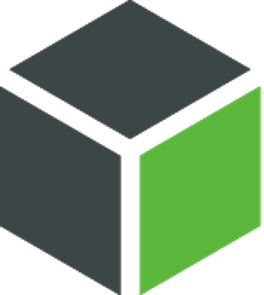
「Creo Elements/Direct Modeling Express」は、ソリッドモデリングとサーフェスモデリングに対応した履歴の無い3DCADです。
元は高価な3次元CADの機能制限版なので、スケッチ機能やモデリング機能はプロ向けの高機能が備わっています。ダイレクトモデリング手法により、パラメータや履歴、拘束などに左右されることなく、直観的で柔軟に3Dモデルを編集できます。
無料版には、1つのアセンブリファイルに60パーツまでの上限があります。
有料版のCreo Elements/Direct Modelingは、他のCADにデータを渡すためのエクスポート機能、レンダリングやシートメタルパーツなどの設計機能が追加されています。
ライセンスはオンライン環境が必須で、72時間ごとにインターネット接続によるライセンス確認が必要です。
Creo Elements/Direct Modeling Expressのスペック
| 機能 | ソリッド・サーフェス・自由曲面のモデリング、アセンブリ(上限あり) |
|---|---|
| 対応OS | Windows(64bit)、Mac |
| インポート拡張子 | pk2、bd2、se2、env、iges、step、mi、dwg、dxf、igs 他 計10種 |
| エクスポート拡張子 | pk2、se2、env、stl、wrl、jpg |
| URL | https://bizroad-svc.com/ptc-creo-onshape/ |
デモムービーを見てソフトウェアを知ろう
無料で使える3DCADその6:DesignSpark Mechanical

「DesignSpark Mechanical」は、3DCAD初心者の方でも使いやすい、履歴のないソリッドモデリングの3DCADソフトです。
商用利用も含めて、初期費用無料で使うことができます。他のCADにデータを渡すためのエクスポート機能や2次元図面作成機能を使用する場合、有料の拡張モジュールを購入する必要がありますが、それ以外の基本機能は無料で使うことができます。
「DesignSpark Mechanical」は動作が軽くて安定しているので、スペックの低いPCでも動かすことができます。また、コマンド数が非常に少ないため、操作方法のトレーニングや専門知識がなくても簡単に使うことができるのも特徴です。
同じシリーズの電気設計用CAD「DesignSpark Electrical」や、プリント基板設計用CAD「DesignSpark PCB」と組み合わせる事で、基盤設計から筐体設計まで行えます。
DesignSpark Mechanicalのスペック
| 機能 | ソリッド、アセンブリ、図面作成(有償)、プラグイン |
|---|---|
| 対応OS | Windows |
| インポート拡張子 | RSDOC、ECADファイル(IDF、IDB、EMN)、OBJ、SKP、 STEP (読み取りのみ)、STL、TXT、JPG、BMP、PNG |
| エクスポート拡張子 | RSDOC、AMF、DXF、OBJ、3D PDF (ファセットのみ)、SKP、STL、 XAML、JPG、PNG |
| URL | https://www.rs-online.com/designspark/mechanical-software-jp |
デモムービーを見てソフトウェアを知ろう
無料で使える3DCADその7:iCAD SX
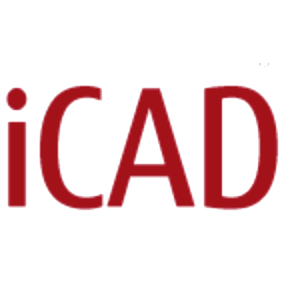
iCAD SXのスペック
| 機能 | 2DCAD、3DCADモデリング、ソリッド、サーフェス、アセンブリ、 図面作成、レンダリング |
|---|---|
| 対応OS | Windows |
| インポート・エクスポート 拡張子 |
3次元:Parasolid、STEP、IGES 2次元:DXF、DWG |
| URL | https://bizroad-svc.com/icad-lp/ |
無料で使える3DCADその8:Tinkercad

Tinkercadは全ての機能が無料で利用できる完全無料の3DCADです。
またブラウザで動くのが特徴的で、パソコンのCPUにあまり影響せず使えるのが良いポイントです。
無料で簡単に始められるので学校にも人気のソフトとなっています。
Tinkercadのスペック
| 機能 | 3DCADモデリング、回路の作成 |
|---|---|
| 対応OS | Windows |
| URL | https://www.tinkercad.com/3d-design |
無料で使える3DCADその9:Blender
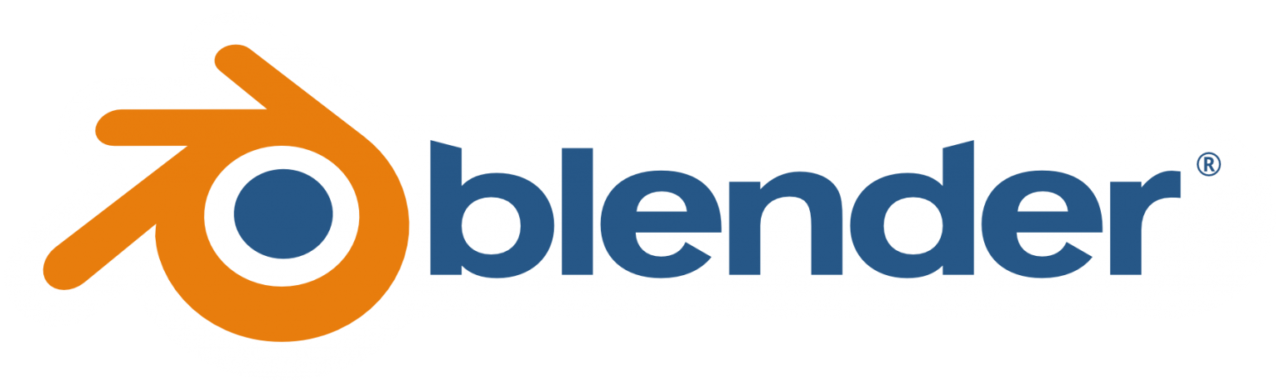
Blenderは3DCGのソフトですが、もちろん3DCADとしても利用することができます。
かなり高性能でクオリティが高いレンダリングができるのにも関わらず基本無料という最高のソフトです。
Blenderのスペック
| 機能 | 3DCADモデリング、3DCG |
|---|---|
| 対応OS | Windows/Mac/Linux |
| インポート・エクスポート 拡張子 |
OBJ,FBX,blend |
| URL | https://www.blender.org/ |
無料で使える3DCADのメリット・デメリット
さて、ここまで9つの「無料で使える3DCAD」をご紹介しました。
どの3DCADも多種多様な機能が備わっていて、無料で使えるのがありがたいものばかりです。
紹介した9つの3DCADのメリット・デメリットを表にまとめましたので、比較の参考にしてみてください。
| メリット | デメリット | |
|---|---|---|
 Fusion 360 |
|
|
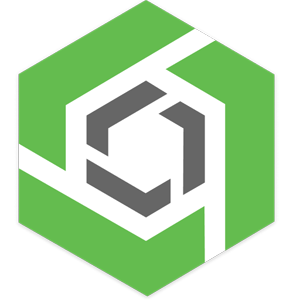 Onshape |
|
|
 SketchUP Free |
|
|
 FreeCAD |
|
|
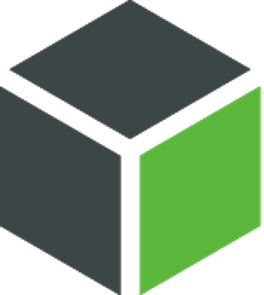 Creo Elements /Direct Modeling Express |
|
|
 DesignSpark |
|
|
|
|
|
 Tinkercad Tinkercad |
|
|
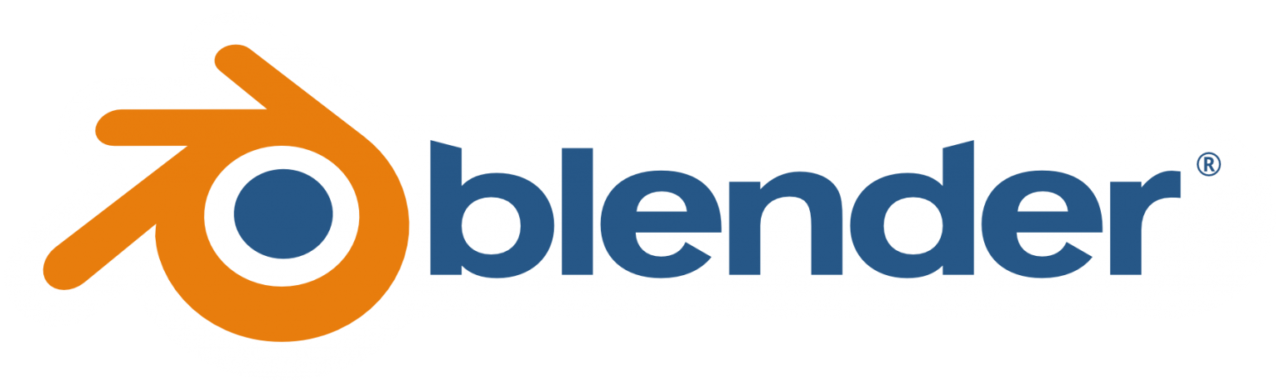 Blender |
|
無料で使えるおすすめの2DCADソフト9選
続いて、無料で使うことができる「2DCAD」ソフトを見てみましょう。
現在も2DCADのニーズは高く、仕事で利用しているところもたくさんあります。
無料ソフトから使いたい方はこちらから選んでみましょう!
無料で使える2DCAD 目次
無料で使える2DCADその1:AutoCAD

最初にご紹介するのは、Autodesk社が提供する2DCAD「AutoCAD」です。
「AutoCAD」はCADソフトウェアの中でもトップシェアを占めており、世界中で使用されています。日本でも、建築・土木・機械分野の汎用CADとして広く使われているソフトウェアです。
シェア率が高いので、データ共有がしやすいメリットがあります。
また、ユーザーが多いので作図方法や設定などの使い方の製品情報を、ネット上のサイトやSNSで得やすいというメリットもあります。
機能としては、各専門分野(建築設計や機械設計)に特化したツールセットがあり、設計用途に応じてさらに使いやすく改良されています。これは他のCADソフトウェアにはないポイントです。
また、拡張性が高いところも特徴に挙げられます。
Autodesk App Storeの拡張機能で「AutoCAD」をカスタマイズしたり、その他のAutodesk社製品、サードパーティーのアドオンソフト等と連携することで、様々な業界に特化した専用機能などを付加することができます。分野に応じて様々な機能を使い分けることで、どのような業務においても最適な作図が可能になります。
「AutoCAD」は無料体験版が提供されています。
この無料体験版はAutoCADをインストールしてから30日間、無料で全機能を使用することができます。機能制限もないので実務に近い形で作図でき、使い方を試してみることができるのでおすすめです。
AutoCADのスペック
| 機能 | CAD、3D設計、2D図面、レンダリング、アニメーション 等 |
|---|---|
| 対応OS | Windows(64bit)、Mac |
| インポート拡張子 | dwg、dxf、3ds、sat、ipt、iam、model、session、exp、dlv3、CATPart、CATProduct 他 計33種(ソフトの詳細はこちら) |
| エクスポート拡張子 | dwg、dxf、dwf、dwfx、sat、bmp、dwg、dxx、eps、iges、igs、stl、wmf、dgn |
| URL | https://bizroad-svc.com/autocad-license/ |
AutoCADのライセンスの種類
| AutoCAD 無料体験版 |
AutoCAD 無料ライセンス |
AutoCAD 有料ライセンス |
|
|---|---|---|---|
| 価格(税込) | 30日間無料体験 :無料 |
学生・教育機関関係者用ライセンス :無料 |
|
| 対象 ユーザー |
ユーザー制限なし | 学生・教育機関関係者のみ | ユーザー制限なし |
| 機能制限 | なし | なし | なし |
デモムービーを見てソフトウェアを知ろう
無料で使える2DCADその2:BricsCAD
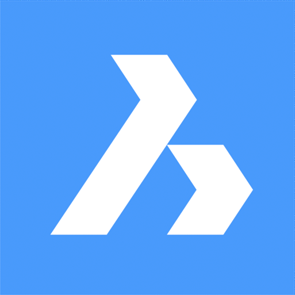
「BricsCAD」は3DCAD機能が備わった世界品質の互換CADです。
2DCADの機能に関しては、先ほどご紹介したAutoCADとの互換性が高く、利便性の高さが評価されています。ほとんどのレイアウトがAutoCADのまま使うことができるので、AutoCADユーザーの方はスムーズに移行することができます。
また、2DCADの機能に限らず、「機械設計(アセンブリ設計、板金設計、稼働シミュレーション、BOM)」、「BIMデータ」といった本格的な3DCAD機能も使うことができます。
「BricsCAD」は無料体験版の「BricsCAD Ultimateトライアル」が提供されています。
この無料体験版はインストールしてから30日間、無料で全機能を使用することができます。
有料の製品版は永久ライセンスが用意されています。必要な機能に応じて複数のバージョンがありますが、全ての機能を使うことができる「BricsCAD Ultimate」が一番お得と言えるでしょう。
ランニングコストをかけずにCADを導入したいという方にとくにおすすめしたいCADソフトです。
BricsCADのスペック
| 機能 | 2D作図機能、2D拘束、図面拡張、3D機能、ダイレクトモデリング、API拡張機能、 アセンブリ機能、3D拘束機能、BIMの機能 等 |
|---|---|
| 対応OS | Windows(64bit)、Mac、Linux |
| インポート拡張子 | dwg、dxf、dwt、dwf、wmf、emf、wmz、emz、dae、dgn、3dm、skp、ifc、 rfa、rvt(ソフトの詳細はこちら) |
| エクスポート拡張子 | dwg、dxf、dwt、dwf、wmf、emf、wmz、emz、3dm、ifc、fbx、stl、 udatasmith、asat、asab、pdf、svg、bmp(ソフトの詳細はこちら) |
| URL | https://bizroad-svc.com/bricscad-license/ |
BricsCADのライセンスの種類
| BricsCAD Ultimate ライアル |
BricsCAD有料ライセンス (サブスクリプション 1年間) |
BricsCAD有料ライセンス (永久ライセンス(1年間メンテナンス付)) |
|
|---|---|---|---|
| 価格(税込) | 30日間無料体験 :無料 |
|
|
| 対象 ユーザー |
ユーザー制限なし | ユーザー制限なし | ユーザー制限なし |
| 機能制限 | なし | ライセンス形態により使用できる機能が異なる | ライセンス形態により使用できる機能が異なる |
デモムービーを見てソフトウェアを知ろう
無料で使える2DCADその3:Jw_cad

「Jw_cad」は、商用利用を含め無料で使うことができる2DCADです。
開発に建築士が関わっているため建築分野に便利な機能が多く、建築汎用CADとも呼ばれています。建築業界では、設計ツールとして最も普及しているCADソフトとも言われます。
完全無料のフリーソフトである上に機能も豊富で使いやすく、ネット上のサイトに図形や設備などの無料ダウンロードデータが豊富にあるのも、「Jw_cad」が広く普及している理由のひとつです。
「Jw_cad」には建築系の専用コマンドが揃っているので、簡単に壁や柱を作成できます。
紙に製図していたような感覚で作図ができるので、グリッドが引きやすくなっており、平面図からパースを書くのも素早く簡単に行えます。
Jw_cadのスペック
| 機能 | 2D図面作成機能、2.5D機能、日影図作成機能、天空図作成機能、 建具や設備などの簡単作図機能 |
|---|---|
| 対応OS | Windows ※有志により、Mac OS用の「JW-CAD for Mac」が配布されています。 |
| インポート拡張子 | dxf、jww、jwc、sxf |
| エクスポート拡張子 | dxf、jww、jwc、sxf |
| URL | https://www.jwcad.net/ |
無料で使える2DCADその4:Root Pro CAD Free

AutoCADやJw_CADの拡張子も読み込むことができるので、他ソフトの設計図を編集することも可能となっています。
Root Pro CAD Freeのスペック
| 機能 | 2D図面作成機能 |
|---|---|
| 対応OS | Windows |
| インポート拡張子 | AutoCAD (DXF/DWG)、Jw_cad (JWW/JWC/JWK/JWS)、SXF (sfc/p21) |
| URL | https://www.rootprocad.com/ |
無料で使える2DCADその5:AR_CAD

AR_CADは有料版がなく、全て無料で利用できる2DCADのフリーソフトです。
無料かつ有志が作ったソフトのため、情報が少ないですがフォーラムは活発に動いています。
AR_CADのスペック
| 機能 | 2D図面作成機能 |
|---|---|
| 対応OS | Windows |
| インポート拡張子 | DXF(※バイナリ方式も読込可), SXF[Level2](p21, sfc), JWW, JWC, JWK, BMP, JPEG, GIF,WMF, EMF, ICO,TIFF |
| エクスポート拡張子 | DXF, SXF[Level2] (p21, sfc), JWW, JWC, BMP, JPEG, PDF |
| URL | http://www.ar-cad.net/modules/p13/index.html |
無料で使える2DCADその6:QCAD

QCADは数少ないMacも使えるフリーの2DCADソフトです。
しかし全て英語なのが難点で、日本語では情報も少ないので上級者向けになるかもしれません。
QCADのスペック
| 機能 | 2D図面作成機能 |
|---|---|
| 対応OS | Windows/Mac/Linux |
| インポート拡張子 | DXF,DWG |
| エクスポート拡張子 | DXF,DWG |
| URL | https://qcad.org/en/ |
無料で使える2DCADその7:LibreCAD

QCADととても似ているソフトとして有名なのがこのLibreCADです。
こちらも無料の2DCADソフトで基本は英語ですが、日本語表示にすることもできます。
しかしQCADの方が機能が豊富なので、使いたい機能により選ぶと良いでしょう。
LibreCADのスペック
| 機能 | 2D図面作成機能 |
|---|---|
| 対応OS | Windows/Mac/Linux |
| インポート拡張子 | DXF |
| エクスポート拡張子 | DXF |
| URL | https://librecad.org/ |
無料で使える2DCADその8:鍋CAD

鍋CADは古いWindowsでも使えるフリーの2DCADです。主に機械用として作成されています。
なんとフルパッケージ版ならCAMが使える画期的な無料ソフトです。
また、CADファイルを閲覧するブラウザも無料で出ているので、少し設計図がみたいと言う方にもおすすめとなっています。
| 機能 | 2D図面作成機能 |
|---|---|
| 対応OS | Windows/Mac/Linux |
| インポート拡張子 | DXF・DWG・BMI・JWW・SFC |
| URL | http://www.nabetech.com/ |
無料で使える2DCADその9:nanoCAD
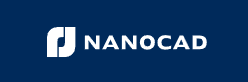
nanoCADも海外の2DCADソフトですが、3DCADもできるソフトとなっています。
通常版は有料ですが、フリー版が出ていて期間は決まっておらず、保存まで無料で可能です。
最近韓国語版が出ていたので日本語版も出ることを期待しています。
| 機能 | 2D図面作成機能、3DCADモデリング |
|---|---|
| 対応OS | Windows |
| インポート拡張子 | DWG,DWT |
| URL | https://nanocad.com/products/nanocad-free/download/ |
無料で使える2DCADのメリット・デメリット
さて、2DCAD編では3つの「無料で使える2DCAD」をご紹介しました。
どの2DCADも多種多様な機能が備わっていて、無料で使えるのがありがたいものばかりです。
紹介した3つの2DCADのメリット・デメリットを表にまとめたので、比較の参考にしてみてください。
| メリット | デメリット | |
|---|---|---|
 AutoCAD |
|
|
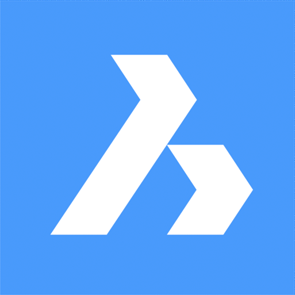 BricsCAD |
|
|

|
|
|
 Root Pro CAD Free |
|
|
 AR_CAD |
|
|
 QCAD |
|
|
 LibreCAD |
|
|
 鍋CAD |
|
|
nanoCAD |
|
|
ここまで、無料で使うことができる3DCAD/2DCADをご紹介しました。
無料ですから、まずは気になったCADを触ってみるのが良いと思います。
とは言え、初心者がCADの操作方法を習得するには、順を追って学んでいく必要があります。
CADはどんな風に学んだら良いのでしょう?気になる勉強方法をご紹介します!
安価なCADの勉強方法3選
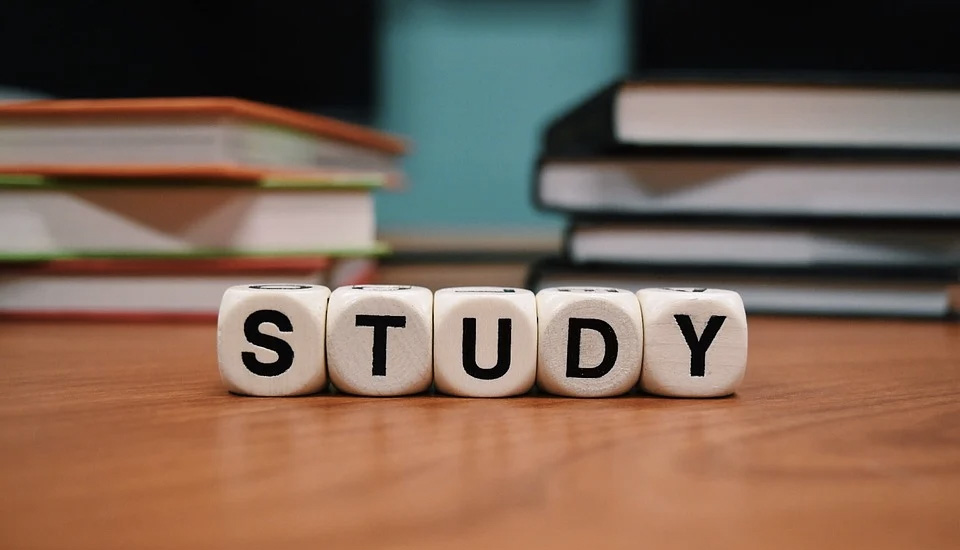
CADを学ぶ方法はたくさんありますが、以下ではおすすめの勉強方法を大きく3つに分けてご紹介します。
1.書籍で学ぶ
安価でCADを学習する方法として1番に挙げられるのは、書籍の活用です。
いきなりデータを作成するのではなく、まずは基礎から学んでいきます。
「次世代クラウドベース3DCAD Fusion 360 操作ガイド ベーシック編」で学習するのは、基本的な性能や3Dデータを作成する上での考え方です。さらに、同シリーズの「アドバンス編」ではベーシック編で学んだことを踏まえた上で、応用的なデータ作成を学ぶことが出来ます。
2.安価なCADセミナーで学ぶ

安価なCADセミナーで学ぶのも一つの方法です。
無料とは言えませんが、なるべく安いCADセミナーをピックアップしてみました。
Fusion 360 3DCAD入門セミナー
会場受講とライブウェビナー、eラーニングという3つの受講方式から選ぶことが出来ます。
会場受講とライブウェビナーの料金は、2日間のセミナーでそれぞれ30,800円です。
オリジナルのカリキュラムによって2日間で基礎から応用までしっかりと身につけ、自由にモデリングができるようになります。
また、eラーニングの場合、会場受講と同じ内容の動画を27,500円で視聴することが可能です。
申し込んでから1年間動画を視聴できるため、自分のペースで勉強したい方にはぴったりだと言えます。
AutoCAD基礎セミナー講習
受講形式や料金は、Fusion 360 3DCAD入門セミナーと同じです。2日間の短期集中講座で、未経験から実務ですぐに使える状態までスキルを高めることが出来ます。
Jw_cad基礎セミナー
会場受講とライブウェビナー、eラーニングの料金はAutoCAD基礎セミナー講習などと同じです。
Jw_cadの基本操作から学ぶので、未経験でも挑戦しやすいと言えます。また、短期間で実務に必要なスキルが身につくため、CADオペレーターを目指している方にも向いているセミナーです。
3.記事で学ぶ
具体例として挙げられるのは、このサイト「キャド研」です。CADの使い方や練習方法などについて、初心者でも分かりやすいように解説した記事が掲載されています。
まとめ
今回は「無料で使えるおすすめのCAD」を3DCAD/2DCADに分けてご紹介しました。
それぞれの特徴やメリット・デメリットを見ながら、ご自身の目的に合ったCADを見つけてもらえたら嬉しいです。操作につまずいたときは紹介した勉強方法を試してみてください。
特にセミナー受講は、講師の方に直接質問ができる場でもあるのでおすすめです!
関連記事